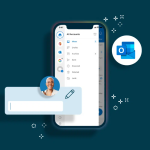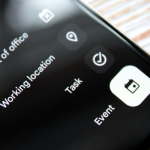Τα αναδυόμενα παράθυρα (pop-ups) μπορεί να θεωρούνται ενοχλητικά, αλλά σε ορισμένες περιπτώσεις είναι απαραίτητα — για παράδειγμα, όταν προσπαθείτε να συνδεθείτε σε μια τραπεζική εφαρμογή, να συμπληρώσετε μια φόρμα ή να δείτε συγκεκριμένο περιεχόμενο. Αν ο Pop-up Blocker στο Google Chrome τα εμποδίζει, μπορείτε να τον απενεργοποιήσετε εύκολα, τόσο από υπολογιστή όσο και από κινητό.
Σε υπολογιστή (Windows/Mac)
- Ανοίξτε το Chrome.
- Πατήστε στις τρεις τελείες επάνω δεξιά και επιλέξτε “Ρυθμίσεις” (Settings).
- Στην αριστερή στήλη, πατήστε “Απόρρητο και ασφάλεια” (Privacy and security).
- Επιλέξτε “Ρυθμίσεις ιστοτόπου” (Site settings).
- Κάντε κύλιση και πατήστε “Αναδυόμενα παράθυρα και ανακατευθύνσεις” (Pop-ups and redirects).
- Επιλέξτε “Επιτρέπεται” (Sites can send pop-ups and use redirects) για γενική απενεργοποίηση του blocker.
- Εναλλακτικά, μπορείτε να προσθέσετε εξαιρέσεις για συγκεκριμένους ιστότοπους κάτω από το πεδίο “Επιτρέπεται” (Allowed to send pop-ups).
Σε Android ή iPhone
- Ανοίξτε την εφαρμογή Chrome στο κινητό σας.
- Πατήστε το εικονίδιο με τις τρεις τελείες (επάνω δεξιά στο Android ή κάτω δεξιά στο iPhone).
- Επιλέξτε “Ρυθμίσεις” (Settings) > “Ρυθμίσεις ιστοτόπου” (Site settings).
- Πατήστε “Αναδυόμενα παράθυρα και ανακατευθύνσεις” (Pop-ups and redirects).
- Ενεργοποιήστε την επιλογή, ώστε να επιτρέπονται τα αναδυόμενα παράθυρα.
Συμβουλή ασφαλείας
Αν και τα pop-ups είναι μερικές φορές απαραίτητα, μπορεί επίσης να χρησιμοποιούνται από κακόβουλους ιστότοπους. Απενεργοποιήστε το blocker μόνο για ιστότοπους που εμπιστεύεστε, ώστε να αποφύγετε κινδύνους όπως κακόβουλο λογισμικό ή απάτες.
Με τις παραπάνω οδηγίες, μπορείτε να διαχειρίζεστε καλύτερα τη λειτουργία των αναδυόμενων παραθύρων στο Google Chrome και να βελτιώσετε την εμπειρία περιήγησής σας.